Microsoft Teams se ha convertido en una herramienta de productividad muy útil para coordinar proyectos mediante chats, reuniones, llamadas, programas de ofimática integrados y mucho más.
¿Qué es Microsoft Teams y para qué sirve?
Microsoft Teams es una plataforma de comunicación y colaboración que se ha vuelto cada vez más importante en un mundo donde el teletrabajo y la educación a distancia han ganado protagonismo. Esta herramienta ofrece la posibilidad de comunicarse y colaborar en tiempo real con múltiples usuarios, tanto en el ámbito profesional como educativo. Con Microsoft Teams, los usuarios pueden compartir documentos, presentaciones, imágenes, videos y otros recursos, lo que permite una mayor eficiencia y productividad en el trabajo en equipo. Además, cuenta con herramientas para realizar videollamadas y conferencias en línea, lo que permite mantener el contacto directo entre los miembros del equipo y facilita la colaboración a distancia. En definitiva, Microsoft Teams se ha convertido en una herramienta imprescindible para aquellos que buscan mejorar la comunicación y la colaboración en tiempo real en entornos de trabajo remotos o educativos.
¿Qué ofrece Microsoft Teams?
-
Mensajería instantánea: organiza tus equipos creando diferentes canales de comunicación, envía mensajes privados en chats individuales o crea chats grupales, comparte archivos adjuntos y comentarios de tu opinión con GIFs, stickers y emojis.
-
Reuniones: realiza llamadas y videollamadas de hasta 300 participantes con fondos compartidos y personalizados, comparte tu pantalla, envía la agenda de la reunión, programa videoconferencias con el calendario sincronizado de Outlook e invita a personas externas a través de un enlace.
- Programas de ofimática disponibles en la nube: colabora con otros compañeros editando conjuntamente documentos de Office (a través de las versiones web de Word, Excel y PowerPoint) gracias a la sincronización automática en la nube de OneDrive.
- Almacenamiento en la nube: los equipos cuentan con 10 GB para guardar archivos y cada usuario dispone de 2 GB de almacenamiento personal (o más con un plan de pago).
- Integración con otras aplicaciones y servicios: incorpora hasta 650 apps como Trello, OneNote, SurveyMonkey y Asana para simplificar el trabajo del equipo.
- Seguridad: la app ofrece cifrado de datos en reposo y en tránsito.
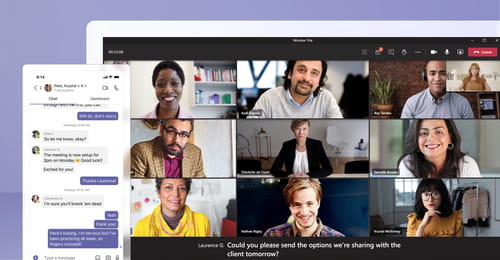
¿Cómo funciona?
Después de descargar Microsoft Teams, puedes usar la aplicación de forma gratuita registrándote con tu correo electrónico de Microsoft (ya sea un email corporativo o doméstico de Outlook o Hotmail) en el sitio web de Microsoft Teams. Debes elegir entre el ámbito profesional o educativo e ingresar el nombre de la empresa o institución. Una vez compruebes el enlace que llega a tu correo electrónico, podrás comenzar a configurar la aplicación e invitar a otros miembros a unirse con el vínculo correspondiente.
¿Es gratis?
Puedes descargar y usar Microsoft Teams completamente gratis. Debido al aumento del teletrabajo durante la época de pandemia, Microsoft amplió la duración máxima de las videollamadas (de 60 minutos a 24 horas) y el número máximo de participantes (de 100 a 300) para la versión gratuita.
Si eliges un plan de suscripción contarás con más espacio de almacenamiento en OneDrive, una dirección de dominio de correo electrónico personalizada, servicios adicionales de Microsoft 365 y otras herramientas. En el siguiente enlace puedes encontrar los planes de pago de Microsoft Teams.
¿Cómo entrar a una sesión de Microsoft Teams?
El procedimiento es muy sencillo:
- En el Calendario de Teams, busca la reunión a la que deseas unirte y haz clic en "Unirse" antes de que empiece o mientras ya está en curso.
- Al unirte a la reunión, activa tu cámara y haz clic en "Filtros de fondo".
- Elige la opción de fondo personalizado y selecciona la imagen o vídeo que desees utilizar.
- También puedes optar por "Desenfocar" el fondo para evitar distracciones.
- Haz clic en "Unirse ahora" para acceder a la reunión.
¿Cuánto dura Teams gratis?
Con Microsoft Teams podrás realizar reuniones individuales que pueden durar hasta 30 horas o reuniones en grupo con un límite máximo de duración de 60 minutos. De esta manera, podrás mantener una comunicación eficaz con tus contactos y equipos de trabajo, ya sea de forma individual o en grupo, según las necesidades y objetivos de cada situación.
- Descargar teams
- Teams descargar
- Microsoft teams descargar
- Descargar kmspico > Programas - Otros
- Pokemon negro descargar > Programas - Rol
- Descargar inazuma eleven 3 nds español > Programas - Rol
- Pokémon esmeralda descargar > Programas - Rol
- Descargar pokemon platino > Programas - Rol


